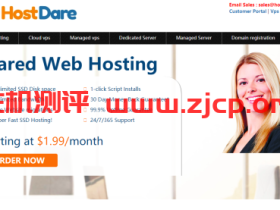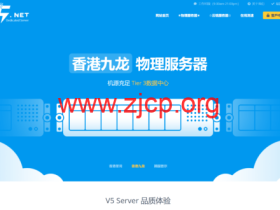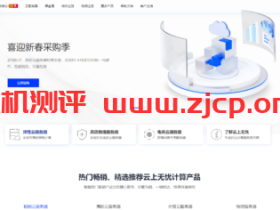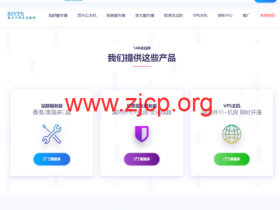Gtop 是一个终端的系统监控仪表板(System monitoring dashboard for terminal),具有丰富的图形显示界面。相比 top 和 htop,gtop 在图形化显示方面做得更好。本文首先对比一下 top 和 htop,然后介绍如何在 Linux 系统上安装和开始使用 gtop。主机测评也是最近才看到 gtop,感觉看着很高大上的,所以来安装测试一下。
Gtop 介绍和对比 Top
1、什么是 gtop?文章源自国外主机测评-https://www.zjcp.org/10286.html
Gtop 是一个用于终端的图形系统监控仪表板。Gtop 以易于阅读的视觉布局一目了然地显示系统的内存、CPU 和磁盘使用情况。除了这些信息外,还可以获得正在运行的进程列表,其中包含有关其 CPU 和内存消耗的统计信息。文章源自国外主机测评-https://www.zjcp.org/10286.html
2、Gtop 与 htop文章源自国外主机测评-https://www.zjcp.org/10286.html
Gtop 建立在 htop 的先例之上,旨在成为 top 的更具交互性和图形化的版本。Top 是大多数 Unix 系统默认包含的命令,用于查看正在运行的进程和系统使用信息。文章源自国外主机测评-https://www.zjcp.org/10286.html
Htop 添加了垂直和水平滚动、鼠标输入、有关进程的更多信息以及其他功能。文章源自国外主机测评-https://www.zjcp.org/10286.html
参考:《如何在搬瓦工 CentOS / Ubuntu VPS 上安装 htop 并查看 CPU 使用情况教程》。文章源自国外主机测评-https://www.zjcp.org/10286.html
Gtop 与仍然专注于列出进程的 htop 不同,gtop 试图提供系统使用信息的几乎完全图形化的表示。使用 gtop,可以在小部件中获得各种图表,这些图表将监控分解为可视部分。Gtop 在其显示中采用了独特的颜色,也使其更具可读性。文章源自国外主机测评-https://www.zjcp.org/10286.html
看看下面的屏幕截图,它们对比了 top、htop 和 gtop 的显示。文章源自国外主机测评-https://www.zjcp.org/10286.html
更多介绍:https://github.com/aksakalli/gtop文章源自国外主机测评-https://www.zjcp.org/10286.html
Gtop vs Htop vs Top 对比
下面给出这三个工具的界面对比,可以先直观感受一下。文章源自国外主机测评-https://www.zjcp.org/10286.html
1、gtop
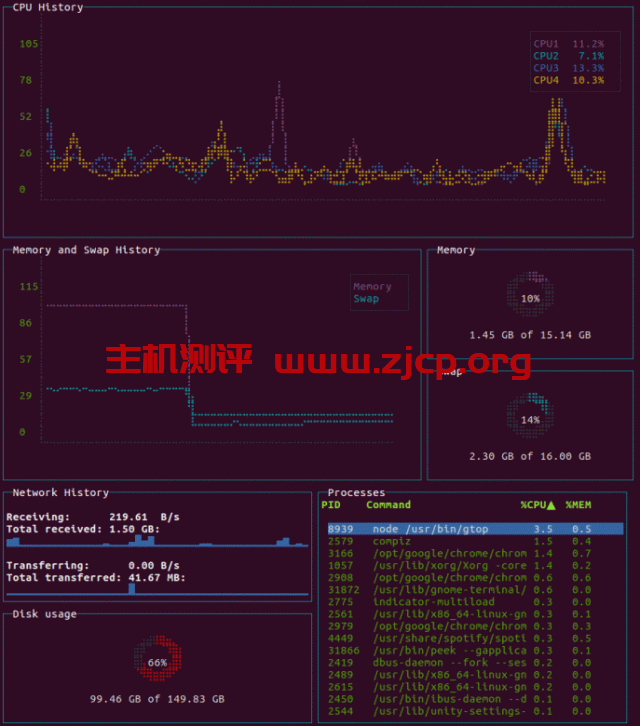
2、htop
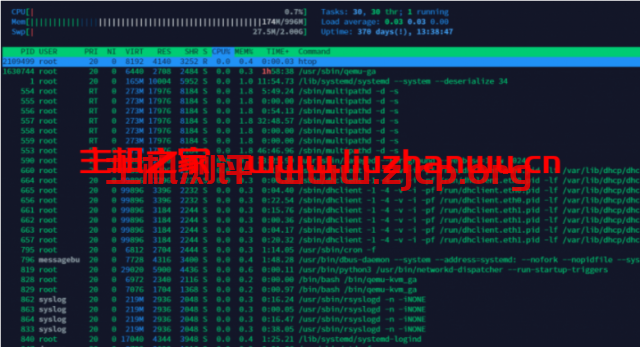
3、top
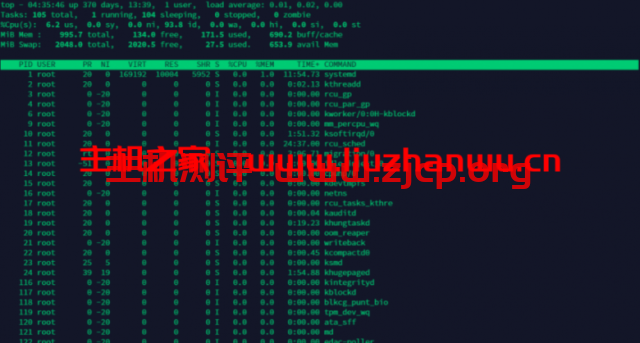
如何安装 gtop
为了安装 gtop,我们需要安装 Node Package Manager (npm)。下面介绍如何使用 Node Version Manager(nvm)安装 npm,以及如何安装 gtop。
1、安装 nvm,然后使用它来安装当前版本的 Node(包括 npm)。如果需要更新的版本,可以查阅 nvm 安装指南并将下面的 v0.38.0 替换为指南中的最新版本。
curl -o- https://raw.githubusercontent.com/nvm-sh/nvm/v0.38.0/install.sh | bash source ~/.bashrc nvm install node
使用 –version 选项验证是否安装成功。
npm --version
7.21.0
2、使用 npm 安装 gtop。 使用 -g 选项将 gtop 安装为全局系统包。
npm install gtop -g
至此就安装完成了。
如何使用 gtop
gtop 的一个优点是,尽管它具有图形显示,但它是一种直接的系统监控应用程序。当运行 gtop 时,它会立即开始显示系统的使用情况和进程信息。使用方法很简单,输入如下命令:
gtop
以下是 gtop 显示的部件或小部件的具体内容。
- CPU History(CPU 历史记录)显示过去一分钟的 CPU 使用率图表。图表上的每条线代表系统的一个 CPU 核心。此外,小部件的右侧包括每个 CPU 的当前使用百分比。
- Memory and Swap History(内存和交换历史记录)提供相同的图形信息,但针对系统的物理内存和交换内存。
- Memory and Swap(内存和交换小部件)分别显示物理内存和交换内存的当前使用百分比。
- Network History(网络历史记录)显示与网络流量相关的信息,包括过去一分钟接收到的每秒字节数图表。
- Disk Usage(磁盘使用)显示系统上磁盘使用的当前百分比。
- Processes(进程)提供了可以从 top 命令中获得的流程列表的简化版本。
Gtop 的交互选项有限,我们可以使用向上和向下箭头键浏览进程表(Processes)。还可以控制表格的排序顺序。按 p 键按 PID(进程 ID)排序,按 c 键按 CPU 使用率排序,按 m 键按内存使用率排序。
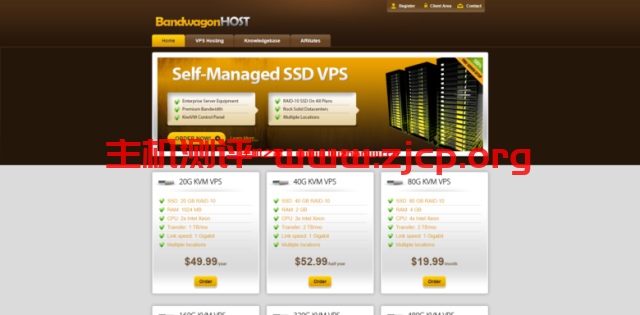
搬瓦工优惠码:BWH3HYATVBJW,优惠6.58%,全场可用
搬瓦工美国 cn2 gia、日本软银,荷兰AS9929,2.5~10Gbps带宽
| 内存 | CPU | SSD | 流量 | 带宽 | 价格 | 购买 |
| 1G | 2核 | 20G | 1.0T/月 | 2.5G | $50/季 | 链接 |
| 2G | 3核 | 40G | 2.0T/月 | 2.5G | $90/季 | 链接 |
| 4G | 4核 | 80G | 3.0T/月 | 2.5G | $57/月 | 链接 |
| 8G | 6核 | 160G | 5.0T/月 | 5.0G | $87/月 | 链接 |
| 16G | 8核 | 320G | 8.0T/月 | 10G | $160/月 | 链接 |
| 32G | 10核 | 640G | 10.0T/月 | 10G | $290/月 | 链接 |
| 64G | 12核 | 1280G | 12.0T/月 | 10G | $550/月 | 链接 |
搬瓦工香港机房VPS,1Gbps cn2 gia
| 内存 | CPU | 硬盘 | 流量 | 价格 | 购买 |
| 2G | 2核 | 40G | 500G/月 | $90/月 | 链接 |
| 4G | 4核 | 80G | 1.0T/月 | $156/月 | 链接 |
| 8G | 6核 | 160G | 2.0T/月 | $300/月 | 链接 |
| 16G | 8核 | 320G | 4.0T/月 | $590/月 | 链接 |
搬瓦工美西cn2 gt vps
搬瓦工美西cn2 gt vps测试IP:65.49.215.48
搬瓦工网络测试
- 美国 cn2 gia:162.244.241.103/104/105/106/107
- 日本软银:185.212.59.148/149/150/151/152
- 荷兰联通:104.255.65.1、104.255.64.1、104.255.66.1
- 香港cn2 gia:93.179.124.167/168/169/170/171/172